文章詳情頁
win8系統手工開啟或關閉無線上網功能的方法
瀏覽:109日期:2023-03-02 16:24:26
對于win8系統筆記本用戶來說,通常系統默認是開啟無線上網功能的,一般我們通過系統查看會發現無線設置中有無線wifi以及藍牙兩個功能是開啟的,當我們在需要關閉筆記本中的wifi網絡時,除了通過快捷鍵關閉以外,我們還可以通過手動進行關閉或打開,那么如何在win8系統下手動開啟或關閉無線網絡呢?下面看小編為大家提供的操作方法吧!

操作方法
1.按住win+C鍵(或者將鼠標移至右下角)彈出超級按鈕,選擇設置;
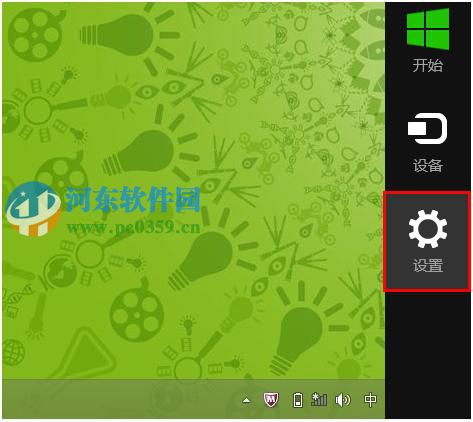
2.然后選擇更改電腦設置;
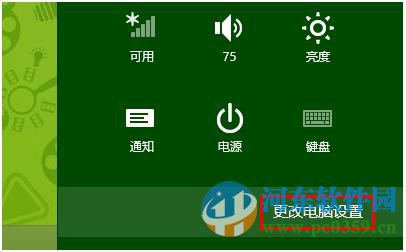
3.最后在無線選項中開關無線就可以了(藍牙開關也在這里)。

通過上述方法,我們即可在win8系統下開啟或關閉無線上網功能了,更多電腦操作教程,請繼續關注好吧啦網!
相關文章:
1. 注冊表常用命令大全 通向程序的快捷途徑2. 怎么用PE安裝win11系統?教你用U盤安裝Win11 PE系統教程3. 在dos環境下怎么備份/恢復注冊表 在dos環境下備份注冊表的方法教程4. 利用WinPE修改原系統注冊表來修復系統5. 修改注冊表顯示被病毒惡意隱藏文件6. 聯想R720升級Win11教程 拯救者R720升級Win11方法7. Win10電腦不符合Win11升級條件 跳過檢測強制升級Win11教程8. 統信UOS怎么導出用戶新增字體? 統信UOS字體導出技巧9. Mac電腦steam錯誤代碼101怎么辦?蘋果電腦steam錯誤代碼101解決教程10. 微軟 Win11 首個 Canary 預覽版 25314 推送 附更新內容和升級方法
排行榜

 網公網安備
網公網安備